Memahami fasa pelaksanaan aplikasi kanvas, aliran panggilan data dan pemantauan prestasi
Apabila pengguna membuka aplikasi kanvas, aplikasi tersebut akan melalui beberapa fasa pelaksanaan sebelum menunjukkan sebarang antara muka pengguna. Semasa aplikasi dimuatkan, ia menyambung kepada sumber data—yang berbeza seperti SharePoint, Microsoft Dataverse, Pelayan SQL (di premis), Pangkalan Data SQL Azure (dalam talian), Excel dan Oracle.
Dalam artikel ini, anda akan mengetahui tentang fasa pelaksanaan yang berbeza ini dan cara apl bersambung ke sumber data dan tentang alatan yang boleh anda gunakan untuk memantau prestasi.
Fasa pelaksanaan dalam aplikasi kanvas
Aplikasi kanvas akan melalui fasa pelaksanaan berikut sebelum menunjukkan antara muka kepada pengguna:
Sahkan pengguna : Menggesa pengguna kali pertama untuk mendaftar masuk dengan kelayakan bagi sebarang sambungan yang aplikasi perlukan. Jika pengguna itu membuka aplikasi semula, orang itu mungkin akan digesa semula, bergantung pada dasar keselamatan organisasi.
Dapatkan metadata: Mendapatkan semula metadata, seperti versi platform Power Apps yang aplikasi berjalan dan sumber yang aplikasi itu mendapatkan semula data.
Memulakan aplikasi: Melaksanakan sebarang tugas yang ditetapkan dalam sifat OnStart.
Memaparkan skrin: Memaparkan skrin pertama dengan kawalan yang dihuni oleh apl dengan data. Jika pengguna membuka skrin lain, aplikasi memaparkannya menggunakan proses yang sama.
Aliran panggilan data dalam aplikasi kanvas
Panggilan data daripada aplikasi kanvas menghantar data kepada sumber data berjadual menggunakan penyambung melalui protokol OData. OData meminta aliran ke lapisan bahagian belakang untuk menghubungi sumber data sasaran dan mendapatkan semula data untuk klien atau melakukan data kepada sumber data. Penyambung berasaskan tindakan yang membolehkan API berfungsi dengan cara yang sama.
Memahami cara OData dan API meminta perjalanan dalam apl kanvas boleh membantu anda mengoptimumkan prestasi apl kanvas anda dan sumber data bahagian belakang anda.
Dalam bahagian ini, anda akan mengetahui tentang cara aliran panggilan data dalam aplikasi kanvas dengan jenis sumber data yang berbeza.
Aliran panggilan data dengan sumber data dalam talian
Gambar rajah berikut menunjukkan cara permintaan data biasa dalam aplikasi kanvas (di sebelah kiri) bergerak merentasi lapisan pihak pelayan, menjangkau kepada sumber data sasaran (di sebelah kanan), dan kemudian mengembalikan data kepada klien.
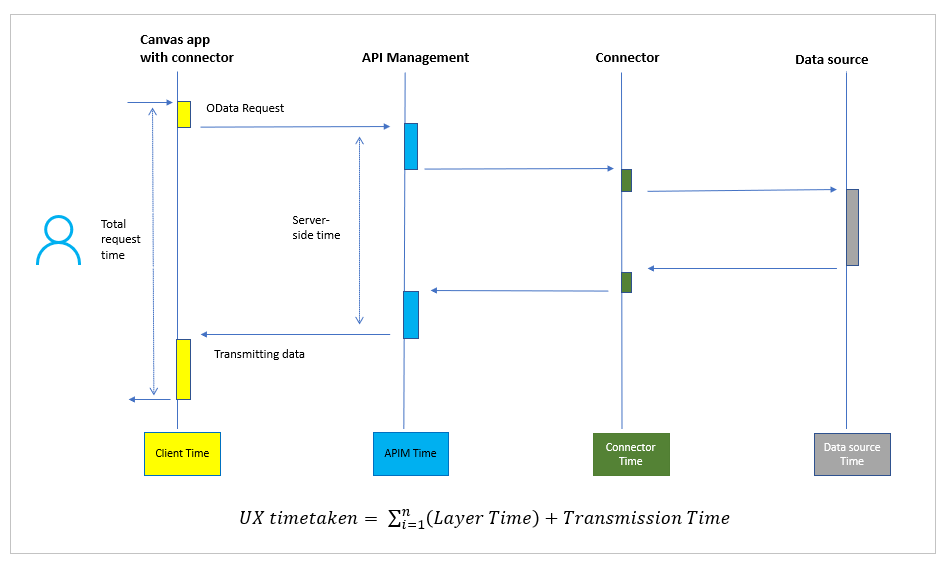
Setiap lapisan dalam gambar rajah sebelumnya boleh melaksanakan dengan cepat atau menghadapi beberapa overhed semasa memproses permintaan. Dalam kebanyakan aplikasi, dua titik tertentu biasanya menunjukkan overhed yang ketara:
Sumber data bahagian belakang semasa memproses permintaan.
Klien semasa menghantar permintaan—atau semasa memanipulasikan data yang diterima pada memori timbunan dan melaksanakan fungsi JavaScript berkaitan bagi memproses data untuk ditunjukkan dalam skrin.
Aliran panggilan Data dengan get laluan data di premis
Jika aplikasi kanvas menyambung kepada sumber data di premis seperti Pelayan SQL, anda perlu mempunyai lapisan lain yang dipanggil get laluan data di premis. Get laluan ini adalah mandatori untuk mengakses sumber data di premis. Ia bertanggungjawab untuk menukar permintaan protokol OData kepada pernyataan Bahasa Manipulasi Data (DML) SQL.
Gambar rajah berikut menunjukkan tempat dan cara get laluan data di premis disediakan untuk memproses permintaan data.
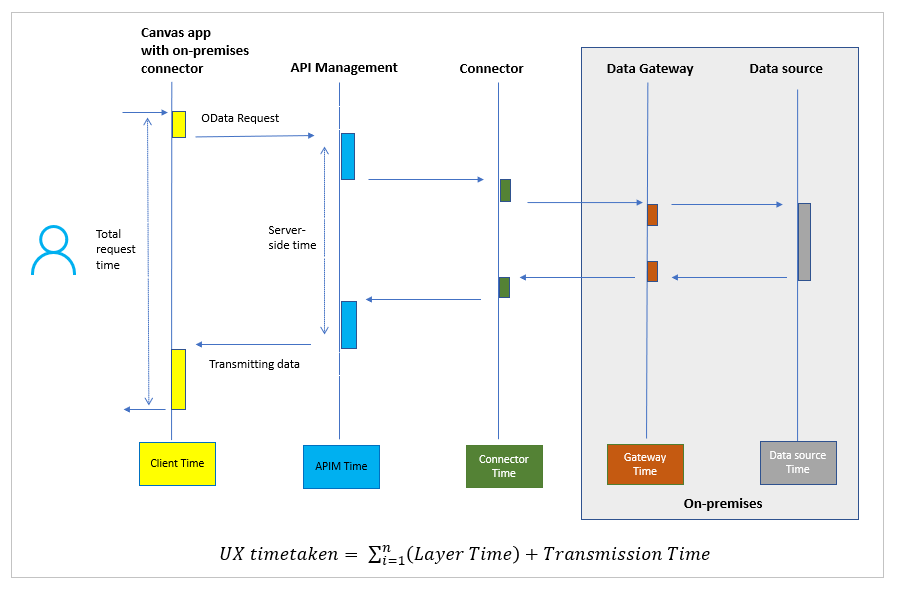
Jika aplikasi menggunakan sumber data di premis, lokasi dan spesifikasi get laluan data juga mempengaruhi prestasi panggilan data.
Aliran panggilan data dengan Microsoft Dataverse
Apabila anda menggunakan Microsoft Dataverse sebagai sumber data, permintaan data pergi ke tika persekitaran secara langsung—tanpa melalui Pengurusan API Azure. Oleh sebab itu, prestasi panggilan data lebih cepat berbanding dengan sumber data yang lain. Aplikasi adalah secara lalai disambungkan ke Microsoft Dataverse apabila anda mencipta aplikasi kanvas baharu.
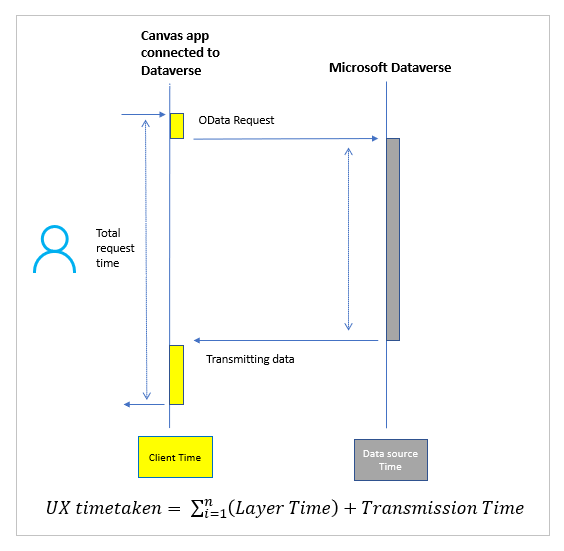
Dengan memahami konsep tahap tinggi ini tentang cara perjalanan panggilan data, anda boleh mendapatkan butiran penyemakan prestasi aplikasi anda. Secara ringkas, overhed prestasi boleh berlaku pada mana-mana lapisan—daripada klien, Pengurusan API, penyambung, get laluan data di premis, atau sumber data bahagian belakang.
Mengukur prestasi
Power Apps Alat pemantauan
Walaupun anda boleh menggunakan alat pembangun pelayar untuk melihat prestasi, Power Apps subset set panggilan dalam alat Pemantauan kepada hanya yang ada Power Apps.
Alat Power Apps pemantauan dapat membantu anda mengesan apa yang sebenarnya dihantar ke sumber data dan cap waktu apabila permintaan dihantar dan respons datang dari pelayan.
Anda boleh mengetahui lebih lanjut tentang alat pemantauan dalam artikel ini: Menyahpepijat apl kanvas dengan Monitor .
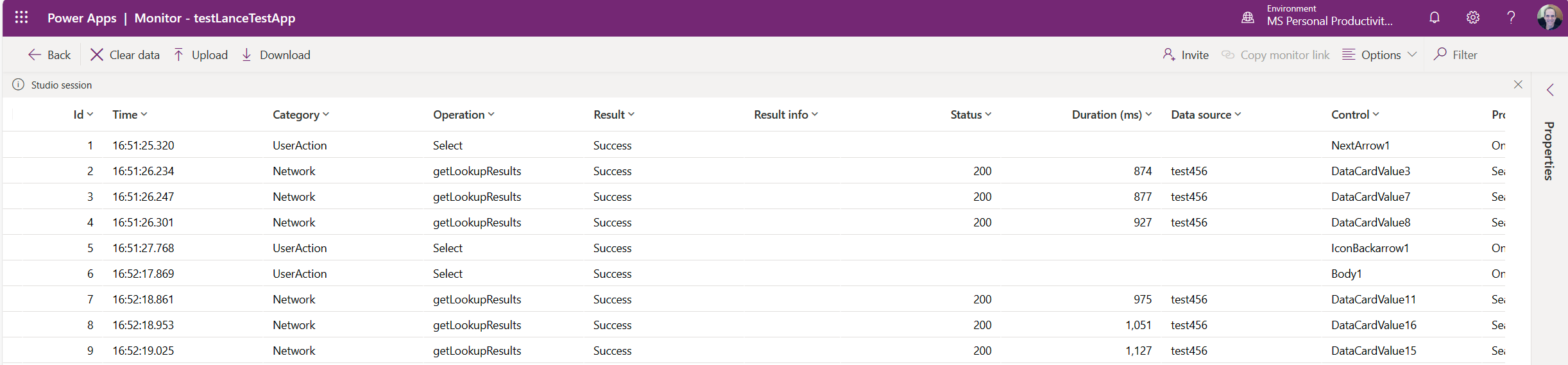
Mengukur tekanan ingatan kepada pelanggan
Untuk melihat penggunaan memori secara grafik, anda boleh menggunakan alat pembangun untuk penyemak imbas anda ke memori profil. Ini membantu anda menggambarkan saiz timbunan, dokumen, nod dan pendengar. Profilkan prestasi apl dengan menggunakan penyemak imbas, seperti yang diterangkan dalam Microsoft Edge (Chromium) Gambaran keseluruhan Alat Pembangun. Semak senario yang melebihi ambang memori timbunan JS. Maklumat lanjut: Betulkan masalah memori

Langkah-langkah berikutnya
Lihat juga
Menyelesaikan masalah untuk Power Apps
Nota
Adakah anda boleh memberitahu kami tentang keutamaan bahasa dokumentasi anda? Jawab tinjauan pendek. (harap maklum bahawa tinjauan ini dalam bahasa Inggeris)
Tinjauan akan mengambil masa lebih kurang tujuh minit. Tiada data peribadi akan dikumpulkan (pernyataan privasi).